Gjennomgang Hvordan gjøre en videofil mindre på Mac med stor letthet
Uansett om du har stor eller liten lagringskapasitet, er ingen unntatt fra lagringsproblemer. Det samme gjelder for personlige datamaskiner. Uansett hvilket operativsystem du kjører. Mac OS-brukere støter også på dette problemet. Det er spesielt sant, spesielt når du har en samling av 4K- eller 8K-videoer på datamaskinen. Å gå tom for plass på PC-en kan være effektivt når du lagrer videokvaliteten som er nevnt.
Takket være veksten av teknologi. Apper som omgir oss i dag inkluderer videokomprimeringsprogrammer. Dermed vil du kunne endre størrelse på eller begrense videoer til din ideelle mediestørrelse. Nå er det ingen grense for videoen du kan laste opp. I tillegg kan du lagre en haug med videoer på enheten din. Uten så mye prat vil vi avsløre de beste praktiske verktøyene for å redusere videofilstørrelsen på Mac.
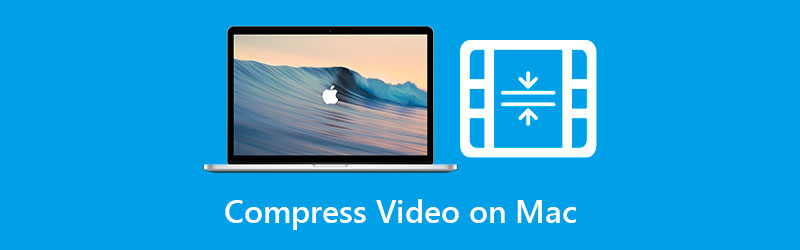

- Del 1. Hvordan komprimere en video på Mac ved å bruke den beste videokompressoren
- Del 2. Hvordan gjøre en videofil mindre på Mac ved hjelp av QuickTime
- Del 3. Veiledning for hvordan du reduserer videofilstørrelsen på Mac ved hjelp av iMovie
- Del 4. Måter på hvordan du kan redusere videofilstørrelsen på Mac med online
- Del 5. Vanlige spørsmål om reduksjon av videofilstørrelse
Del 1. Hvordan komprimere en video på Mac med den beste videokompressoren
Først på listen over videokompressorer for Mac er Vidmore Video Converter. Dette programmet lar deg justere videoens mediestørrelse i henhold til bitrate, oppløsning, komprimeringshastighet og format. Dessuten kan du ta en forhåndsvisning av den resulterende filen før konverteringen starter. Vel, et så godt alternativ, så du trenger ikke å begynne fra starten. I tillegg til å endre parametere for å endre størrelse på mediestørrelse, tilbyr den også videoredigeringsalternativer.
Verktøyet er utstyrt med en videotrimmer. Denne funksjonen hjelper deg med å fjerne uønskede videodeler og kan også redusere størrelsen på videoen. Andre funksjoner inkluderer å legge til filtre, redigere effekter, inkludere undertekster, vannmerker og mer. Fortsett til følgende trinnvise veiledninger og lær hvordan du reduserer videofilstørrelsen på Mac ved å bruke dette programmet.
Trinn 1. Installer og start programmet
Først av alt, last ned skrivebordsprogramvaren Vidmore Video Converter på din Mac-datamaskin. Bare velg Mac Gratis nedlasting knappen nedenfor og installer appen. Når installasjonen er fullført, start den etterpå.
Trinn 2. Få tilgang til videokompressoren
Nå, gå til Verktøykasse fanen. Det er en av hovedfanene til verktøyet, som du kan se øverst i hovedgrensesnittet. Fra denne fanen velger du Videokompressor for å få tilgang til denne funksjonen.

Trinn 3. Sett inn en videofil
Deretter vil opplastingsvinduet vises. Klikk på I tillegg til sign-knappen for å åpne filmappen. Etter det, bla gjennom mappen din og se etter videoen du ønsker å komprimere. Velg filen og last den opp til appen.
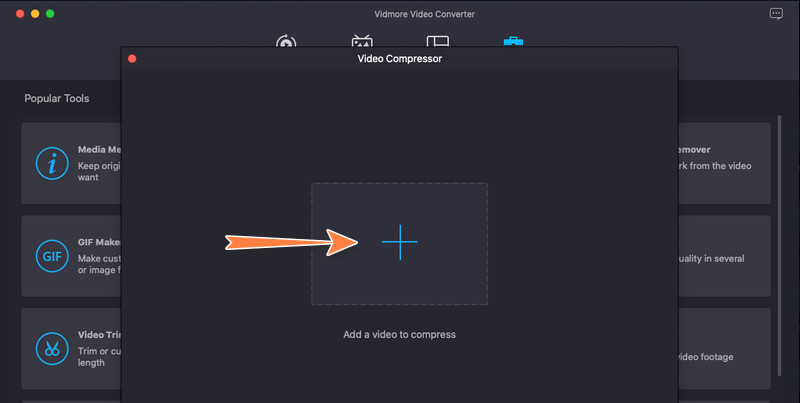
Trinn 4. Komprimer videoen
Når videoen er lastet opp, vises komprimeringspanelet. Da vil du ha tilgang til å endre størrelsen på videofilene. Flytt av/på-knappen til du får ønsket mediestørrelse. Du kan også endre utdatabithastigheten, formatet og oppløsningen. Til slutt, huk av Komprimere for å bekrefte operasjonen.

Del 2. Hvordan gjøre en videofil mindre på Mac ved hjelp av QuickTime
QuickTime er et innebygd program for de fleste Mac-datamaskiner. Bortsett fra å være en multimediaspiller, kan dette hjelpe Mac-brukere med å komprimere videofiler. Det er korrekt. Selv om dens primære funksjon er videoavspilling, kommer den også med viktige redigeringsverktøy, for eksempel videokomprimering. For å kutte jakten, se instruksjonene nedenfor for å komprimere videofiler på Mac.
Trinn 1. Kjør QuickTime Player på Mac-datamaskinen.
Steg 2. Åpne en video ved å klikke Fil. Plukke ut Åpen fil og velg målvideoen du vil komprimere fra listen over alternativer.
Trinn 3. Etter det klikker du på Fil alternativet igjen og velg Eksporter som. Du skal se en liste over videooppløsninger. Deretter kan du velge den laveste oppløsningen for å redusere videofilstørrelsen.
Trinn 4. Til slutt, navngi den komprimerte videoen og angi en filplassering der du ønsker å lagre den. Så enkelt er det å redusere videostørrelsen på Mac.
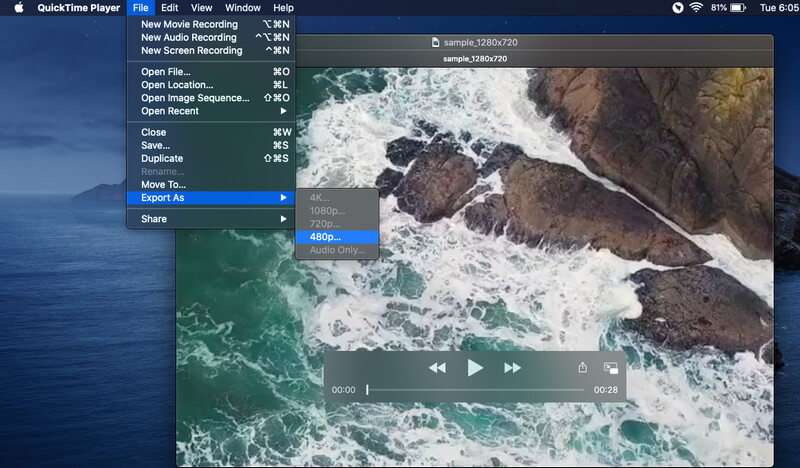
Del 3. Veiledning for hvordan du reduserer videofilstørrelsen på Mac ved hjelp av iMovie
En annen innebygd macOS-app som hjelper deg med å komprimere videofiler er iMovie. Det er en videoredigeringsprogramvare tilgjengelig for Apple-enheter, inkludert Mac, iPhone og iPad. På samme måte tilbyr dette programmet flere måter å komprimere videostørrelse på. Du kan trimme videoen eller tilpasse komprimeringsinnstillingene. I mellomtiden, for å demonstrere hvordan du reduserer videostørrelsen på Mac, se trinnene nedenfor.
Trinn 1. Åpne iMovie-videoredigeringsprogrammet og importer videofiler. Du kan gjøre dette ved å dra videoen fra Finder. Eventuelt kan du klikke på Importer media fra verktøyets grensesnitt og last opp den valgte videoen.
Steg 2. Legg til videoen på tidslinjen og trim de irrelevante delene av videoen. Alternativt kan du konfigurere komprimeringsinnstillingene ved å klikke på Dele ikonet på verktøylinjen. Truffet Eksporter fil og tilpass innstillingene i henhold til ønsket filkvalitet og oppløsning.
Trinn 3. Gi den komprimerte filen et navn og klikk på Lagre for å starte komprimeringsprosessen og lagre den behandlede filen.
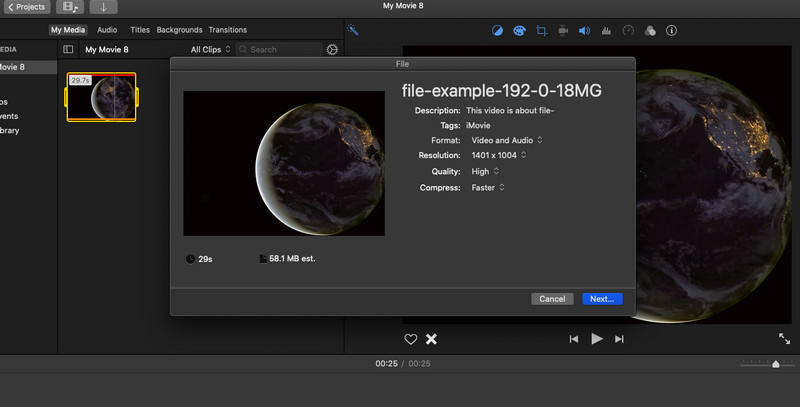
Del 4. Måter på hvordan du kan redusere videofilstørrelsen på Mac med online
Du kan også lære hvordan du gjør en video mindre på Mac uten å installere et program på datamaskinen. Det tar bare en nettleser og internettforbindelse til prosessen. Vi snakker om nettbaserte løsninger. Nedenfor vil du vite to av de mest anbefalte nettverktøyene.
1. Vidmore gratis videokompressor på nett
Gratis online metoder som Vidmore gratis videokompressor på nett er praktiske verktøy du kan vurdere. Du kan spare plass fra enheten din og tildele dem til videoene dine i stedet. Uansett, dette programmet lar deg justere komprimeringsinnstillinger som oppløsning og bitrate. Dessuten kan du endre utdataformatet og spille av videoen til ønsket enhet eller spiller. Følg det forenklede og lær hvordan du kan gjøre en videofil mindre på Mac på nettet.
Trinn 1. Åpne den valgte nettleseren og besøk den offisielle siden til programmet.
Steg 2. Kryss av Komprimer nå knappen for å installere startprogrammet for liten størrelse. Last deretter opp målvideoen.
Trinn 3. Flytt nå vekslelinjen for å redusere videostørrelsen mindre. Rediger deretter formatet, oppløsningen og bithastigheten i henhold til dine krav.
Trinn 4. Slutt til slutt på Komprimere knappen for å initialisere prosessen.

2. 8MB videokompressor
Du kan også ta hensyn til 8 MB videokompressor når du lærer hvordan du minimerer en videofilstørrelse på Mac på nettet. Det er ønskelig fordi det kan komprimere 2 GB mediestørrelse til så lavt som 8 MB. Den eneste avveiningen er at du får en lavere bildekvalitet. Likevel har du andre alternativer som 50MB og 100MB som kan redusere tapet av videobildekvalitet litt. Betjen appen ved å følge trinnene nedenfor.
Trinn 1. Få tilgang til hovednettstedet til 8MB Video Compressor ved å bruke hvilken som helst nettleser.
Steg 2. Importer en videofil ved å klikke på den grønne Laste opp knapp.
Trinn 3. Juster deretter komprimeringsinnstillingene i henhold til din smak og trykk på den grønne knappen igjen for å begynne å komprimere den opplastede videoen. Avhengig av varigheten av videoen, kan prosessen ta tid.
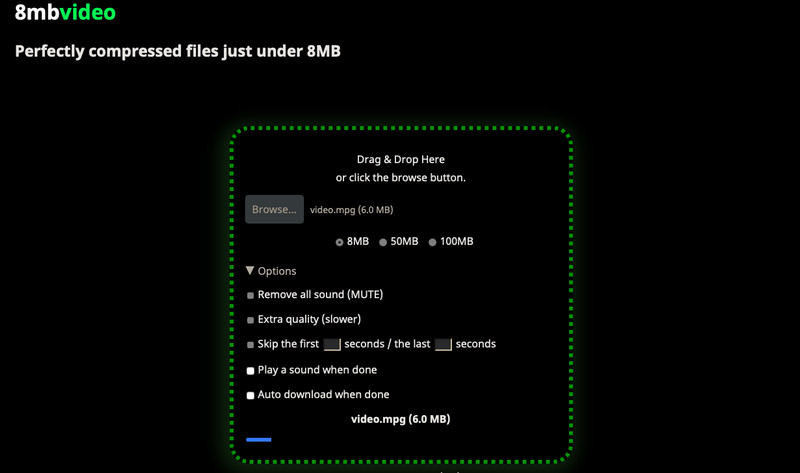
Del 5. Vanlige spørsmål om reduksjon av videofilstørrelse
Hvordan redusere størrelsen på MP4-video på Mac?
Hvis du ønsker å redusere videostørrelsen til et hvilket som helst videoformat uten å miste kvalitet, bør du vurdere Vidmore Video Converter. I motsetning til andre programmer, tilbyr den støtte til nesten alle inndataformater.
Hvordan kan jeg komprimere en videofil til e-post på Mac?
Faktisk gjør du en video kortere og mindre tilpasset e-post ved hjelp av iMovie. Importer videofilen og klipp ut videodelen du ønsker å sende til e-post. Gå nå til Del-alternativet i programmet og velg E-post. Denne operasjonen åpner en tom e-post som er klar til å sendes.
Er det mulig å redusere GB-filstørrelsen til MB?
Ja. Du må imidlertid fortsatt vurdere dataene du prøver å lagre samt komprimeringsalgoritmen du skal bruke. Forvent også at kvaliteten er sterkt påvirket etter komprimeringsprosessen.
Konklusjon
Verktøyene nevnt ovenfor vil hjelpe deg med å redusere videostørrelsen ved å justere noen parametere. Enten du vil komprimere videoer på Mac eller Windows, disse er nyttige. Men anta at du leter etter et program som kan komprimere filer samtidig som kvaliteten bevares, er Vidmore Video Converter den riktige løsningen.


